จะแก้ไขโฮมกรุ๊ปที่ไม่มีอยู่ใน Windows 10 ได้อย่างไร
เผยแพร่แล้ว: 2018-09-28การแชร์ไฟล์ระหว่างอุปกรณ์และโฮมกรุ๊ปภายในเครือข่ายท้องถิ่นมีความสำคัญต่อคนจำนวนมาก อย่างไรก็ตาม ผู้ใช้บางคนบ่นว่าถูกขอให้เข้าร่วมโฮมกรุ๊ปที่ไม่มีอยู่จริง ฟังดูแปลก ปัญหานี้พบได้บ่อยในคอมพิวเตอร์ Windows 10 ดังนั้น การแก้ไขปัญหาจึงง่ายพอๆ กับการแก้ไขปัญหา 'ไม่พบโฮมกรุ๊ป' ใน Windows
Phantom Homegroups ใน Windows คืออะไร?
ผู้ใช้บางคนรายงานว่าหลังจากติดตั้งระบบปฏิบัติการใหม่หรืออัปเกรดเป็น Windows เวอร์ชันล่าสุด พวกเขาถูกขอให้เข้าร่วมโฮมกรุ๊ปที่ไม่มีอยู่ เป็นที่น่าสังเกตว่าคุณไม่สามารถเข้าร่วมโฮมกรุ๊ปที่ไม่มีอยู่ได้ ยิ่งไปกว่านั้น คุณไม่สามารถลบออกได้ ดังนั้นคุณจะจัดการกับปัญหานี้อย่างไร? อ่านต่อเพื่อค้นหาวิธีแก้ปัญหา
สถานการณ์ทั่วไปที่เกี่ยวข้องกับปัญหาโฮมกรุ๊ปที่ไม่มีอยู่
นอกเหนือจากการเรียนรู้วิธีแก้ไขโฮมกรุ๊ปที่ไม่ทำงานบน Windows 10 แล้ว คุณควรรู้ว่าต้องทำอย่างไรเมื่อถูกขอให้เข้าร่วมที่ไม่มีอยู่ อย่างไรก็ตาม ก่อนที่จะดำเนินการดังกล่าว ทางที่ดีควรทำความเข้าใจปัญหาให้มากขึ้น ด้านล่างนี้คือสถานการณ์ทั่วไปบางส่วนที่เกี่ยวข้องกับปัญหา:
- โฮมกรุ๊ปไม่ทำงาน – หากโฮมกรุ๊ปไม่ทำงานเลยบนคอมพิวเตอร์ของคุณ คุณสามารถลองใช้ตัวแก้ไขปัญหาเพื่อแก้ไข
- ไม่สามารถเข้าร่วมโฮมกรุ๊ปบน Windows 10 – ในการแก้ไขปัญหานี้ คุณต้องลบไฟล์ idstore.sset บนพีซีของคุณ
- โฮมกรุ๊ปที่ไม่มีอยู่ใน Windows 10 - นี่อาจเกี่ยวข้องกับไดเร็กทอรี MachineKeys คุณสามารถเปลี่ยนชื่อเพื่อแก้ไขปัญหา
- ไม่พบโฮมกรุ๊ปใน Windows 10 – ผู้ร้ายอาจเป็น SSID ของคุณ โดยเฉพาะเมื่อคุณใช้เครือข่ายไร้สาย คุณสามารถแก้ไขปัญหานี้ได้โดยแก้ไขชื่อเครือข่ายของคุณ
วิธีที่ 1: การตั้งค่าโฮมกรุ๊ปใหม่
หากคุณได้รับพร้อมท์ให้เข้าร่วม Phantom Homegroup วิธีแก้ปัญหาที่ง่ายที่สุดวิธีหนึ่งคือปล่อยทิ้งไว้ทั้งหมด ในการทำเช่นนั้น คุณเพียงแค่ต้องทำตามคำแนะนำด้านล่าง:
- ปิดอุปกรณ์ทั้งหมดที่เชื่อมต่อกับโฮมกรุ๊ปของคุณ
- สิ่งต่อไปที่คุณควรทำคือบูตเครื่องในพีซีเครื่องใดเครื่องหนึ่ง จากนั้นใช้เพื่อสร้างโฮมกรุ๊ปใหม่
- เปิดอุปกรณ์อื่นๆ ทีละเครื่อง จากนั้นไปที่แผงควบคุมเพื่อเข้าร่วมโฮมกรุ๊ปที่สร้างขึ้นใหม่ คุณอาจต้องออกจากโฮมกรุ๊ปด้วยตนเองในคอมพิวเตอร์ทุกเครื่อง หลังจากนั้น คุณจะต้องปิดอุปกรณ์ทั้งหมดของคุณจึงจะสามารถสร้างโฮมกรุ๊ปใหม่ได้
หลังจากทำตามขั้นตอนเหล่านี้แล้ว คุณควรจะสามารถแก้ไขปัญหาด้วยโฮมกรุ๊ปที่ไม่มีอยู่ได้
วิธีที่ 2: การลบ idstore.sset File
เป็นไปได้ว่าไฟล์ idstore.sset อาจมีปัญหากับโฮมกรุ๊ปของคุณ ดังนั้น หากคุณถูกขอให้เข้าร่วมโฮมกรุ๊ปที่ไม่มีอยู่ เราขอแนะนำให้คุณลบไฟล์ออกจากอุปกรณ์ทุกเครื่องของคุณ คุณสามารถทำได้โดยทำตามคำแนะนำเหล่านี้:
- เปิดกล่องโต้ตอบเรียกใช้โดยกด Windows Key+R บนแป้นพิมพ์ของคุณ
- ภายในกล่องโต้ตอบ Run ให้พิมพ์ %appdata% (ไม่มีเครื่องหมายอัญประกาศ) จากนั้นคลิก OK หรือกด Enter
- ค้นหาไดเร็กทอรี PeerNetworking จากนั้นลบไฟล์ idstore.sset
อย่าลืมทำตามขั้นตอนเดียวกันกับคอมพิวเตอร์ทุกเครื่องที่ได้รับผลกระทบจากปัญหา เมื่อคุณกำจัดไฟล์แล้ว คุณจะสามารถแก้ไขปัญหาได้อย่างสมบูรณ์ ในทางกลับกัน ผู้ใช้บางคนแนะนำให้เริ่มบริการที่เกี่ยวข้องกับโฮมกรุ๊ปใหม่หลังจากลบไฟล์ คุณสามารถทำได้โดยทำตามขั้นตอนเหล่านี้:
- บนแป้นพิมพ์ของคุณ ให้กด Windows Key+R ซึ่งควรเปิดกล่องโต้ตอบเรียกใช้
- ตอนนี้คุณต้องพิมพ์ services.msc (ไม่มีเครื่องหมายคำพูด) ในกล่องโต้ตอบ Run อย่าลืมกด Enter
- ค้นหาบริการด้านล่างและเริ่มต้นใหม่:
- ผู้ฟังโฮมกรุ๊ป
- ผู้ให้บริการโฮมกรุ๊ป
- Peer Network Identity Manager
- การจัดกลุ่มเครือข่ายเพียร์
- Peer Name Resolution Protocol
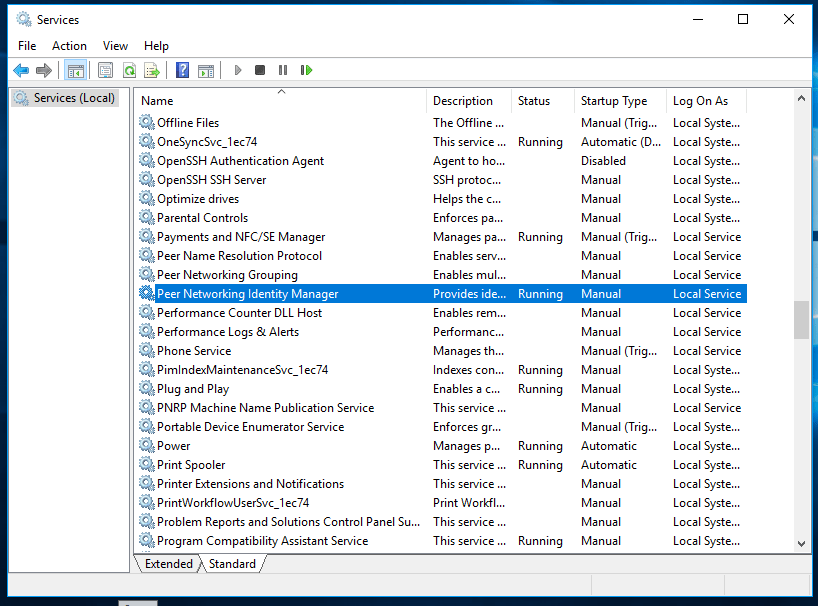
วิธีที่ 3: การเปลี่ยน SSID . ของคุณ
ผู้ใช้บางคนรายงานว่าปัญหาอาจเกี่ยวข้องกับ SSID หากคุณกำลังใช้เครือข่ายไร้สาย เราขอแนะนำให้แก้ไขปัญหาด้วยการเปลี่ยนชื่อ คุณสามารถรับคำแนะนำโดยละเอียดได้โดยตรวจสอบคู่มือเราเตอร์ของคุณ คุณยังสามารถติดต่อผู้ดูแลระบบเครือข่ายของคุณเพื่อทราบขั้นตอนต่างๆ
หลังจากเปลี่ยนชื่อเครือข่ายไร้สายของคุณแล้ว คุณควรจะสามารถแก้ไขปัญหานี้ได้ นี่อาจดูเหมือนวิธีแก้ปัญหาที่ไม่ธรรมดา แต่ผู้ใช้หลายคนรายงานว่าวิธีนี้ได้ผล ดังนั้นจึงไม่เสียหายที่จะลอง ลองเชื่อมต่อกับ SSID อื่นเพื่อแก้ไขปัญหาหากคุณใช้เราเตอร์แบบดูอัลแบนด์หรือสามย่านความถี่ หลังจากนั้น คุณสามารถสร้างโฮมกรุ๊ปใหม่ได้

วิธีที่ 4: การเปลี่ยนชื่อ MachineKeys Directory
คุณควรลองเปลี่ยนชื่อไดเร็กทอรี MachineKeys เนื่องจากผู้ใช้บางรายรายงานว่าอาจเป็นสาเหตุของโฮมกรุ๊ปที่ไม่มีอยู่ นอกเหนือจากการออกจากโฮมกรุ๊ปบนคอมพิวเตอร์ทุกเครื่องในเครือข่ายของคุณ คุณต้องลบไฟล์ออกจากไดเร็กทอรี PeerNetworking โดยทำตามขั้นตอนจากวิธีที่ 2
ตอนนี้ คุณต้องเปลี่ยนชื่อไดเร็กทอรี MachineKeys โปรดทราบว่ากระบวนการนี้อาจซับซ้อนเล็กน้อย เนื่องจากระบบของคุณปกป้องไฟล์ ดังนั้น หากคุณต้องการเปลี่ยนชื่อ คุณต้องมีสิทธิ์หรือสิทธิ์ที่เหมาะสม นี่คือขั้นตอน:
- เปิด File Explorer จากนั้นไปที่ไดเร็กทอรีนี้:
C:\ProgramData\Microsoft\Crypto\RSA
- ค้นหาโฟลเดอร์ MachineKeys จากนั้นเปลี่ยนชื่อเป็น “MachineKeys_old” (ไม่มีเครื่องหมายอัญประกาศ)
- คุณจะได้รับแจ้งให้ให้สิทธิ์ผู้ดูแลระบบ เลือกดำเนินการต่อ
เมื่อคุณเปลี่ยนชื่อไดเร็กทอรี MachineKeys แล้ว คุณต้องเปิดแผงควบคุม ค้นหาตัวแก้ไขปัญหาโฮมกรุ๊ปและเรียกใช้ เครื่องมือนี้ควรจะสามารถแก้ไขปัญหาได้อย่างถาวร
วิธีที่ 5: การปรับเปลี่ยน Registry
ค่าหรือรายการบางอย่างในรีจิสทรีของคุณอาจเสียหาย ทำให้เกิดปัญหาโฮมกรุ๊ปปรากฏขึ้น ดังนั้น เราขอแนะนำให้ทำการเปลี่ยนแปลงบางอย่างในรีจิสทรีของคุณเพื่อแก้ไขปัญหา ก่อนที่คุณจะดำเนินการดังกล่าว คุณต้องลบเนื้อหาของไดเรกทอรี MachineKeys และ PeerNetworking เราได้แบ่งปันคำแนะนำในวิธีการก่อนหน้านี้แล้ว เมื่อคุณทำเสร็จแล้ว คุณจะต้องกำจัดรายการที่มีปัญหาในรีจิสทรีของคุณ
คุณควรรู้ว่ารีจิสทรีเป็นฐานข้อมูลที่ละเอียดอ่อน ดังนั้น หากคุณทำผิดพลาดแม้เพียงเล็กน้อย คุณอาจสร้างความเสียหายร้ายแรงต่อระบบของคุณ จำเป็นต้องพูด เราแนะนำโซลูชันนี้สำหรับผู้ที่เชี่ยวชาญด้านเทคโนโลยีเท่านั้น หากคุณมั่นใจว่าคุณสามารถปฏิบัติตามคำแนะนำของเสื้อยืดได้ ให้ดำเนินการตามวิธีนี้
- คุณต้องเปิดกล่องโต้ตอบเรียกใช้ก่อน คุณสามารถทำได้โดยกด Windows Key+R บนแป้นพิมพ์ของคุณ
- ภายในกล่องโต้ตอบ Run ให้พิมพ์ regedit (ไม่มีเครื่องหมายอัญประกาศ)
- ก่อนที่คุณจะดำเนินการแก้ไขใดๆ เราขอแนะนำให้คุณสร้างข้อมูลสำรองของรีจิสทรี คุณสามารถทำได้โดยคลิกขวาที่ปุ่มต่างๆ แล้วเลือกส่งออกจากตัวเลือกต่างๆ หากคุณทำผิดพลาด คุณสามารถเรียกใช้ไฟล์ที่ส่งออกเหล่านี้เพื่อกู้คืนรีจิสทรีของคุณให้อยู่ในสภาพดีได้ตลอดเวลา
- ไปที่บานหน้าต่างด้านซ้าย จากนั้นไปที่เส้นทางนี้:
HKEY_LOCAL_MACHINE\SYSTEM\CurrentControlSet\Services\HomeGroupProvider
- ลบเนื้อหาของ LocalUserMembership และ ServiceData
- เมื่อคุณทำเสร็จแล้ว ไปที่เส้นทางนี้:
HKEY_LOCAL_MACHINE\SYSTEM\CurrentControlSet\Services\HomeGroupListener\
- ลบเนื้อหาของ ServiceData
- รีสตาร์ทคอมพิวเตอร์ จากนั้นเข้าร่วมโฮมกรุ๊ป
หากคุณต้องการปกป้องรีจิสทรี ไฟล์ระบบ และไดรฟ์จากการเสียหาย เราขอแนะนำให้ใช้ซอฟต์แวร์ความปลอดภัยที่เชื่อถือได้ เช่น Auslogics Anti-Malware โปรแกรมนี้จะทำให้พีซีของคุณปลอดภัยโดยการตรวจจับรายการที่เป็นอันตรายและภัยคุกคามที่อาจเป็นอันตรายต่อข้อมูลที่ละเอียดอ่อนของคุณหรือสร้างความเสียหายให้กับไฟล์ของคุณ ดังนั้น คุณจึงสามารถปกป้องคอมพิวเตอร์ของคุณไปพร้อมกับรับรองความเสถียรของระบบได้

ปกป้องพีซีจากภัยคุกคามด้วย Anti-Malware
ตรวจสอบพีซีของคุณเพื่อหามัลแวร์ที่แอนตี้ไวรัสของคุณอาจพลาด และรับการคุกคามออกอย่างปลอดภัยด้วย Auslogics Anti-Malware
วิธีที่ 6: เลือกใช้ Cloud Storage
เป็นที่น่าสังเกตว่า Windows 10 เวอร์ชันล่าสุดไม่มีคุณสมบัติโฮมกรุ๊ป อย่างไรก็ตาม ยังมีทางเลือกอื่นที่คุณสามารถตรวจสอบได้ แน่นอน คุณยังสามารถแชร์ไฟล์ของคุณผ่านเครือข่ายได้ อย่างไรก็ตาม คุณควรรู้ว่า Microsoft ได้ปรับปรุงคุณสมบัติของที่เก็บข้อมูลบนคลาวด์ ดังนั้น อาจถึงเวลาที่คุณจะลองใช้ OneDrive แล้ว
เราต้องการทราบว่าคุณต้องการให้เราพูดคุยอะไรต่อไป
ถามคำถามในส่วนความคิดเห็นด้านล่าง!
